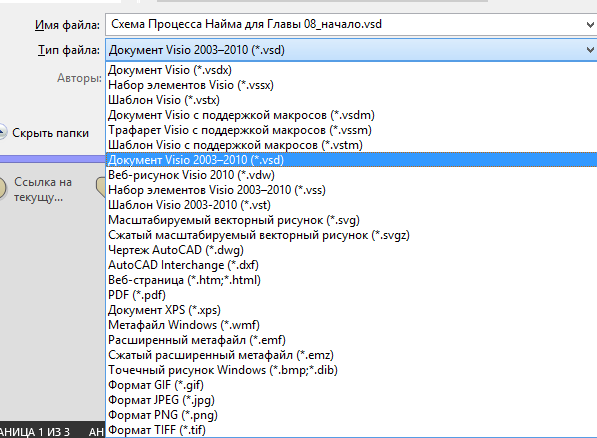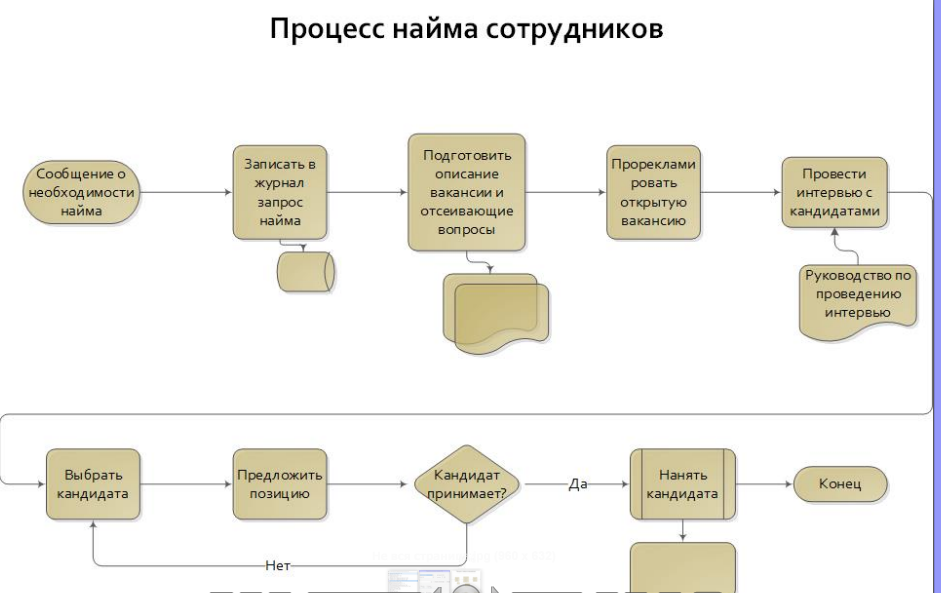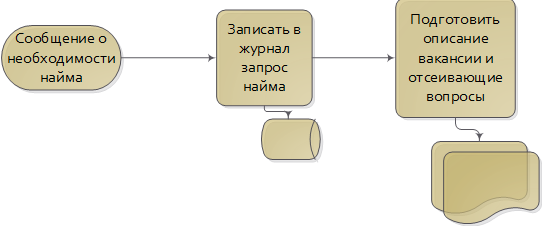Создание рисунков из документа Visio
Набор типов файлов в диалоговом окне сохранения документа в Visio весьма обширен и включает следующие типы изображений.
- JPEG. Объединенная группа экспертов в области фотографии.
- GIF. Формат обмена графическими данными.
- PNG. Переносимая сетевая графика.
- TIFF. Тегированный формат файлов изображений.
- SVG. Масштабируемая векторная графика.
- WMF. Метафайл Windows.
- EMF. Расширенный метафайл.
- BMP. Точечный рисунок.
Создание изображений в Visio –это операция, которая ориентирована на фигуры, а не на страницы. Другими словами, Visio не предоставляет встроенного метода для создания изображения всей страницы целиком. Если создать рисунок, выбрав команду Сохранить как для текущей страницы, Visio создаст изображение величиной с прямоугольник, заключающий в себя все фигуры на странице. Пустое пространство между прямоугольником с фигурами и границами страницы включено не будет. На примере покажем, как создать JPG и PNG изображение из схемы Visio.
На вкладке Файл выберем команду Сохранить как.
В поле Имя файла введем Не вся страница .
Откроем список Тип файла .
Выберем тип Формат JPEG и щелкнем на кнопке Сохранить .
Открывается диалоговое окно Параметры вывода в формат JPG.
Для большинства ситуаций достаточно принять используемые по умолчанию параметры и щелкнуть на кнопке ОК. Однако если требуется использовать конкретные параметры формата JPG, которые отличаются от используемых по умолчанию, используйте соответствующие раскрывающиеся списки, текстовые поля и опции.
Щелкните на кнопке ОК .
Откроем изображение Не вся страница в любой программе просмотра изображений.
На рисунке видно, что изображение содержит не всю страницу документа, а только ту ее часть, где есть фигуры.
Далее создадим PNG изображение части схемы процесса найма.
С помощью ограничивающей рамки выделим несколько фигур.
На вкладке Файл выберем команду Сохранить как .
В поле Имя файла введем Фигуры процессов .
В списке Тип файла выберем Формат PNG и щелкнем на кнопке Сохранить .
Открывается диалоговое окно Параметры вывода в формат PNG.
Как и в случае с JPEG, следует принимать стандартные настройки, если только нет никаких специальных требований к формату PNG.
В диалоговом окне Параметры вывода в формат PNG щелкнем на кнопке Ок .
Откроем изображение Фигуры процессов в любой программе просмотра изображений.
Для того чтобы создать изображение всей страницы, понадобится нарисовать прямоугольник без заливки по границам страницы, по сути, создавая рамку вокруг страниц.
Можно использовать цвет линии такого прямоугольника соответствующим цвету фона, тогда эта рамка будет невидимой.